
Joseph Goodman
0
3967
830
Używamy naszych iPhone'ów do wszystkiego, więc jest całkiem pewne, że mamy na nich pewne wrażliwe dane. Możemy nie zastanowić się nad tymi informacjami, ale co się stanie, jeśli ktoś inny złapie twój telefon lub zostanie zhakowane twoje urządzenie?
Na szczęście istnieją sposoby, aby zapewnić bezpieczeństwo i ochronę danych na twoim urządzeniu, co utrudnia nieupoważnionym osobom ich zobaczenie. Omówimy je teraz.
1. Aktualizuj system iOS
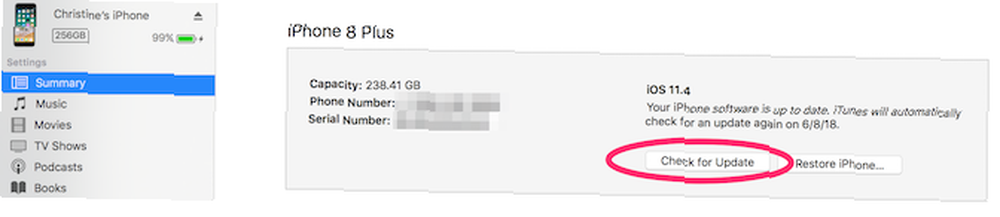
Aby zaktualizować przez iTunes:
- Podłącz swój iPhone do zaufanego komputera (może pojawić się monit, jeśli jest to nowy komputer).
- Otwórz iTunes i wybierz urządzenie w lewym górnym rogu okna.
- Kliknij streszczenie na pasku bocznym, a następnie kliknij Sprawdź aktualizacje.
- Jeśli jesteś na bieżąco, iTunes powie ci. Jeśli aktualizacja jest dostępna, po prostu wybierz Pobierz i zaktualizuj. Może być konieczne wprowadzenie kodu dostępu na urządzeniu, jeśli jest ono zablokowane.
Pamiętaj, że iTunes może wykryć nowe aktualizacje oprogramowania nieco wolniej niż OTA. Polecam robić aktualizacje OTA dla wygody, ale jeśli nie możesz, aktualizacja przez iTunes jest dobrą alternatywą.
2. Aktywuj Znajdź mój iPhone
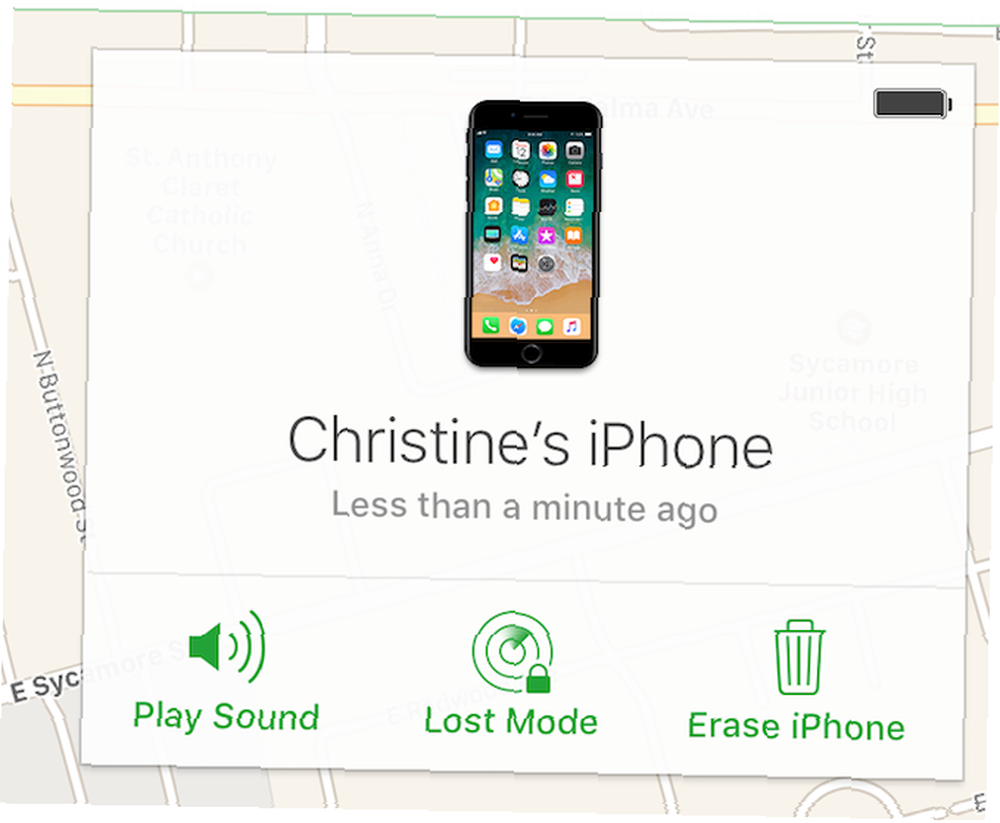
Używać Znajdź mojego IPhone'a aby zlokalizować lub zdalnie wyczyścić urządzenie:
- Zaloguj się do swojego konta iCloud z innego urządzenia iOS lub ze strony iCloud.
- Wybierz Znajdź mojego IPhone'a.
- Domyślnie, Znajdź mojego IPhone'a wyświetla wszystkie powiązane urządzenia, na których Find My iPhone jest już aktywny. Kliknij menu rozwijane u góry, aby wybrać pojedyncze urządzenie.
- Istnieją trzy opcje dla wszystkich urządzeń: Odtwórz dźwięk, Lost Mode, i Usuń iPhone'a.
- Play Sound wysyła sygnał do twojego urządzenia, aby pomóc Ci go zlokalizować, jeśli jest w pobliżu.
- Tryb utracony umożliwia napisanie wiadomości (w tym numeru kontaktowego) wyświetlanej na ekranie blokady iPhone'a.
- Wymaż iPhone zresetuje wszystkie ustawienia i informacje zapisane w urządzeniu przy następnym połączeniu z Internetem.
3. Użyj uwierzytelniania dwuskładnikowego
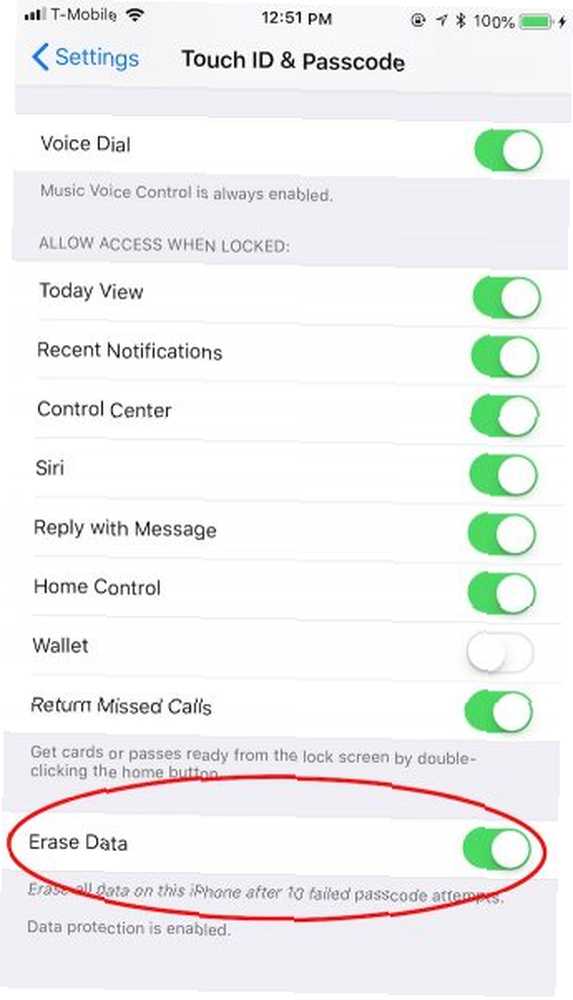
Apple zapewnia kolejną przydatną funkcję, aby wzmocnić hasło. O nazwie ustawienia iOS Kasowanie danych uruchamia się po 10 nieudanych próbach podania hasła. Jeśli ta opcja jest włączona, wszystko w twoim telefonie zostanie zniszczone, jeśli 10 razy wprowadzisz nieprawidłowe hasło. Chroni to przed zablokowaniem urządzenia i próbą jego odblokowania.
Pamiętaj, że prawdopodobieństwo przypadkowego skasowania telefonu przez tę funkcję jest niewielkie. Po pięciu niepoprawnych próbach telefon zaczyna działać coraz dłużej, zanim spróbujesz ponownie. Oznacza to, że wpisanie nieprawidłowego hasła 10 razy zajęłoby godziny, co jest mało prawdopodobne nawet dla dzieci lub irytujących przyjaciół.
Aby włączyć usuwanie danych:
- Iść do Ustawienia> Dotknij ID i hasło.
- Wpisz swój obecny kod dostępu.
- Przewiń w dół, aż zobaczysz Kasowanie danych.
- Upewnij się, że przełącznik jest zielony, aby go włączyć.
6. Wyłącz Siri
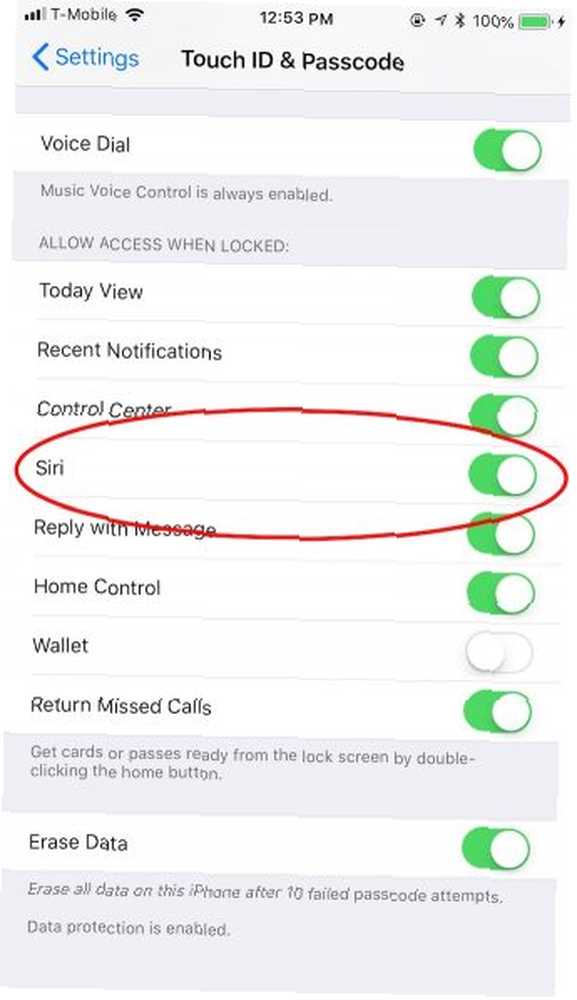
Chociaż Siri z pewnością może być pomocna, może również przekazywać dane osobowe niewłaściwym osobom na ekranie blokady. Na szczęście istnieje sposób, aby temu zapobiec:
- Iść do Ustawienia> Dotknij ID i hasło.
- Wpisz swój kod dostępu.
- Przewiń w dół do Siri pod Zezwól na dostęp po zablokowaniu i wyłącz go (biały suwak zamiast zielonego).
7. Wyłącz autouzupełnianie
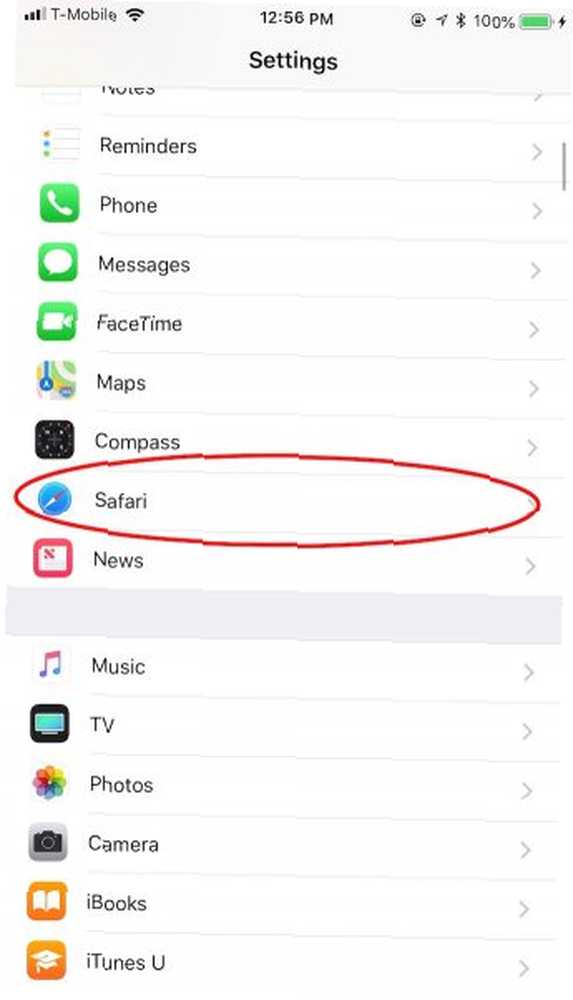
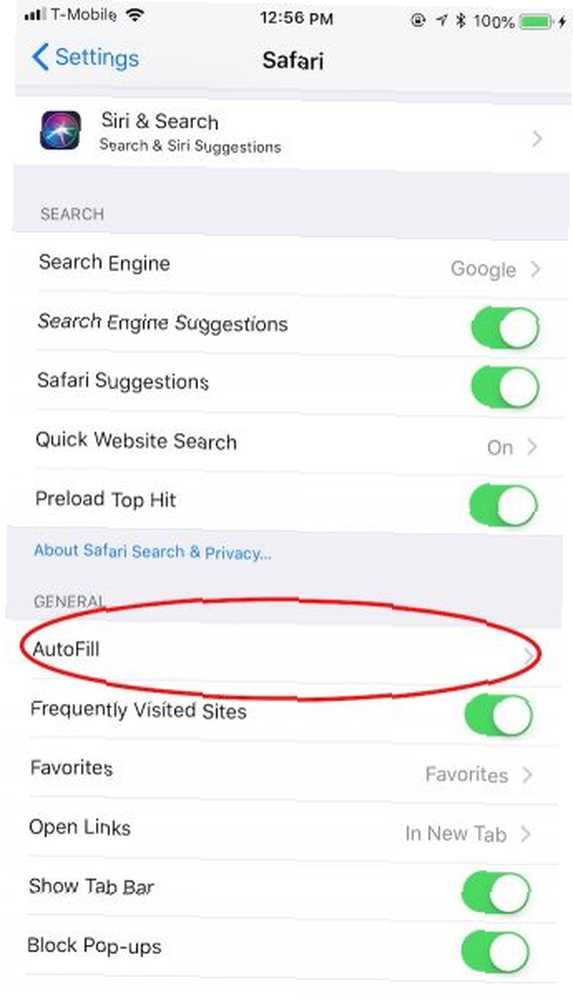
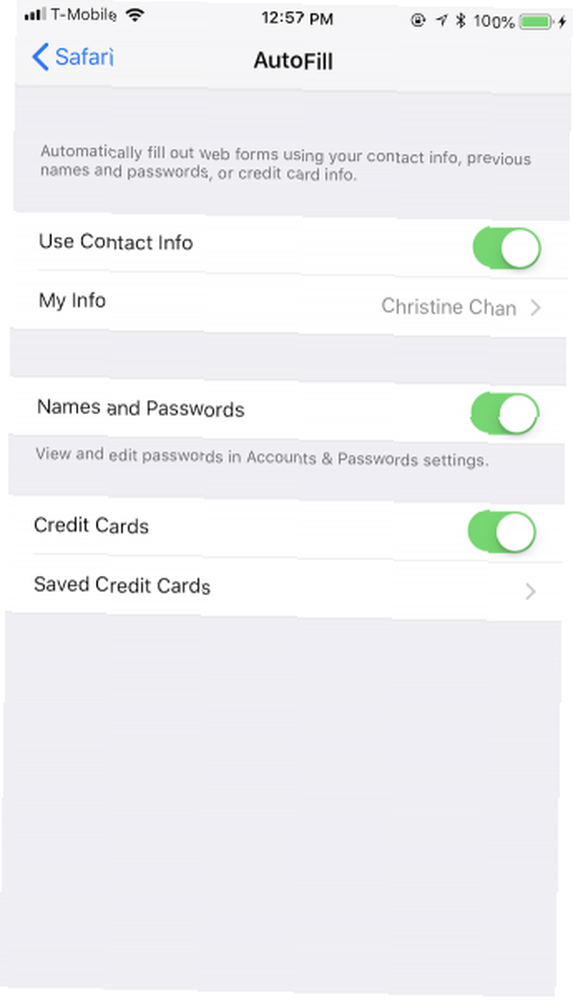
Funkcja pęku kluczy firmy Apple przechowuje hasła logowania do konta Czy należy używać pęku kluczy iCloud do synchronizacji haseł na komputerach Mac i iOS? Czy należy używać pęku kluczy iCloud do synchronizacji haseł na komputerach Mac i iOS? Jeśli korzystasz głównie z produktów Apple, dlaczego nie skorzystać z własnego menedżera haseł firmy całkowicie bezpłatnie? a nawet informacje o karcie kredytowej na koncie iCloud. Następnie możesz użyć funkcji Autouzupełniania, aby iOS automatycznie wypełniał informacje w wybranych polach w Safari.
Chociaż jest to wygodne dla tych informacji, które masz problemy z zapamiętywaniem, może to oznaczać kłopoty, jeśli ktoś skończy z twoim telefonem i ominie inne środki bezpieczeństwa. Podobnie jak Siri, możesz wyłączyć Autouzupełnianie ze względów bezpieczeństwa:
- Iść do Ustawienia> Safari> Autouzupełnianie.
- Wyłącz przełącznik dla każdego ustawienia (Informacje kontaktowe, Nazwy i hasła, i Karty kredytowe).
8. Korzystaj z aplikacji, które zabezpieczają i szyfrują Twoje dane
Omówiliśmy jedne z najlepszych wbudowanych sposobów ochrony danych iPhone'a przed wścibskimi oczami. Ale ważne jest również, aby upewnić się, że Twoje dane są bezpieczne, gdy masz dostęp do Internetu lub wysyłasz wiadomości na telefon.
Pamiętaj, że aplikacje antywirusowe iPhone'a są zasadniczo bezużyteczne. Lepiej skorzystaj z aplikacji takich jak te poniżej, aby faktycznie chronić swoją prywatność i bezpieczeństwo.
A w przypadku aplikacji na iPhone'a, które współpracują z Touch ID i Face ID 8 Aplikacje iPhone, które możesz zablokować za pomocą Touch ID lub Face ID 8 aplikacji iPhone, które możesz zablokować za pomocą Touch ID lub Face ID Oto 8 aplikacji na iPhone'a, w tym WhatsApp i Dropbox, możesz zablokować za pomocą Touch ID lub Face ID dla dodatkowego bezpieczeństwa. , sprawdź naszą listę.
Bezpieczne aplikacje do przesyłania wiadomości na iOS
Chociaż wszystkie urządzenia Apple używają iMessage do czatu, a Apple szanuje prywatność użytkowników, może ci to nie wystarczyć. Właśnie wtedy powinieneś przyjrzeć się niektórym bezpiecznym aplikacjom do przesyłania wiadomości iOS 6 Bezpiecznym aplikacjom do przesyłania wiadomości iOS, które traktują prywatność bardzo poważnie 6 Bezpiecznych aplikacji do przesyłania wiadomości iOS, które traktują prywatność bardzo poważnie Nie masz ochoty na odczytywanie wiadomości przez niepożądane osoby? Uzyskaj bezpieczną aplikację do przesyłania wiadomości i nie martw się więcej. które są niezawodne i stawiają bezpieczeństwo na pierwszym miejscu.
Wickr jest jedną z najlepszych opcji, jeśli szukasz 256-bitowego szyfrowania AES dla swoich wiadomości. Dzięki Wickr otrzymasz autodestrukcyjne wiadomości, które pozwolą Ci ustawić czas, przez jaki będą działać. Istnieje nawet funkcja białej listy, dzięki czemu możesz ręcznie wybrać osoby, które mają szczęście zobaczyć Twoją wiadomość. Jest również dostępny na Androida, więc jest wieloplatformowy.
Inną popularną opcją jest Telegram, który wykorzystuje kompleksowe szyfrowanie tajnych czatów, w których uczestniczysz. Jest szybki, a firma twierdzi, że jest bezpieczniejsza niż WhatsApp i Line. Dodatkowo jest dostępny na Androida, więc możesz rozmawiać z każdym. I to całkowicie za darmo.
Szyfruj połączenie danych za pomocą VPN
Twoje poufne informacje są podatne na kradzież przez niezabezpieczone połączenia. Dlatego istnieją wirtualne sieci prywatne (VPN), z których można korzystać. Chronią twoje dane przeglądania i zapewniają inne korzyści.
Wcześniej omawialiśmy najlepsze usługi VPN do wykorzystania na twoim iPhonie Najlepszy VPN dla użytkowników iPhone'a Najlepszy VPN dla użytkowników iPhone'a Szukasz najlepszego VPN dla iPhone'a? Oto kilka świetnych opcji VPN, aby chronić przeglądanie iPhone'a. oraz proces konfiguracji VPN na iPhonie Jak skonfigurować VPN na iPhonie lub iPadzie Jak skonfigurować VPN na iPhonie lub iPadzie Wyjaśniamy, jak skonfigurować VPN na iPhonie przy użyciu zarówno aplikacji dostawcy, jak i metoda ręczna, aby zabezpieczyć przeglądanie mobilne. . Naszym najlepszym wyborem jest ExpressVPN, ponieważ zapewnia najlepszy zwrot z każdej zainwestowanej złotówki.
Bądź bezpieczny i bezpieczny na iOS
Zabezpieczanie poufnych informacji na telefonie iPhone może wydawać się nieco przytłaczające, ale jest to łatwiejsze niż myślisz, zwłaszcza w porównaniu z bezpieczeństwem urządzeń z Androidem.
Inne drobne nawyki pomogą utrzymać bezpieczeństwo urządzenia. Obejmują one nie stukanie podejrzanych łączy, cofanie uprawnień do aplikacji lub odinstalowywanie aplikacji, którym nie ufasz, używanie Touch ID lub Face ID, jeśli to możliwe, nie jailbreak i wiele innych. Będziesz także mieć oko na nowe zagrożenia i podatności oraz sposoby ich eliminacji, na przykład naprawienie błędu iOS, który pozwala hakerom zobaczyć Twoje zdjęcia.
Teraz, gdy jesteś uzbrojony w te sztuczki związane z bezpieczeństwem, Twoje informacje powinny być chronione przed niepożądanymi oczami. Mądrze jest jednak mieć świadomość potencjalnych zagrożeń bezpieczeństwa, które mogłyby wykorzystać urządzenia z systemem iOS. Jak naprawić 5 typowych zagrożeń bezpieczeństwa dla iPhone'a i iPada Jak naprawić 5 typowych zagrożeń bezpieczeństwa dla iPhone'a i iPada Nowe zagrożenia bezpieczeństwa dowodzą, że urządzenia Apple nie są już „kuloodporne” „. Właściciele iPhone'ów i iPadów muszą wiedzieć, jakie zagrożenia mogą napotkać i jak je naprawić w najgorszym przypadku. .











